Изменения – это константа в мире технологий, и операционные системы не являются исключением. Windows 11 с ее элегантным интерфейсом и улучшенными функциями, возможно, побудит вас выполнить обновление. Но, как и в случае любого изменения, может быть множество причин, по которым вы можете захотеть вернуться к предыдущей операционной системе или изучить альтернативные варианты. В этом руководстве мы объясним, как удалить Windows 11.
Если у вас есть проблемы с совместимостью, вы предпочитаете знакомую предыдущую версию Windows или просто хотите изучить другие варианты, мы здесь для вас.
Прежде чем мы начнем, возможно, потребуется выполнить определенные условия. Вы можете удалить Windows 11 и сохранить файлы в течение 10 дней после установки. По истечении этого периода вам необходимо будет выполнить так называемую «переустановку» Windows 10 или предыдущей операционной системы. Мы предоставляем пошаговые инструкции для обоих методов, чтобы гарантировать, что у вас есть информация, необходимая для продолжения.
Все еще не решили, удалять ли Windows 11 или оставить ее? Ознакомьтесь с нашим руководством по сравнению Windows 10 и Windows 11.
Изображение использовано с разрешения правообладателя
Вернитесь на Windows 10 и сохраните свои файлы
Самый простой способ удалить Windows 11 — вернуться к Windows 10. Такой подход гарантирует, что ни один из ваших файлов не будет потерян. Однако есть одно важное предостережение: вы должны начать этот процесс в течение 10 дней после первого обновления Windows 11. Если этот временной интервал применим к вашей ситуации, выполните действия, перечисленные ниже. В противном случае вы можете перейти к следующему разделу.
Шаг 1: Откройте меню настроек Windows 11 с помощью Окна + кнопка я.
Шаг 2: На боковой панели нажмите Центр обновления Windows.
Шаг 3: Нажмите в центре экрана Расширенные возможности.
Шаг 4: Нажмите отдых за которым последовал Возвращаться Кнопка.
Шаг 5: Если вы используете ноутбук, подключите его к розетке и следуйте инструкциям на экране.
После нескольких перезагрузок ваш компьютер вернется к Windows 10 и больше не будет работать под управлением Windows 11. Это самый безопасный и простой способ вернуться к Windows 10, поскольку все останется на своих местах. Вы не потеряете ни один из своих файлов или документов, но все приложения, которые вы установили при использовании Windows 11, больше не будут существовать.
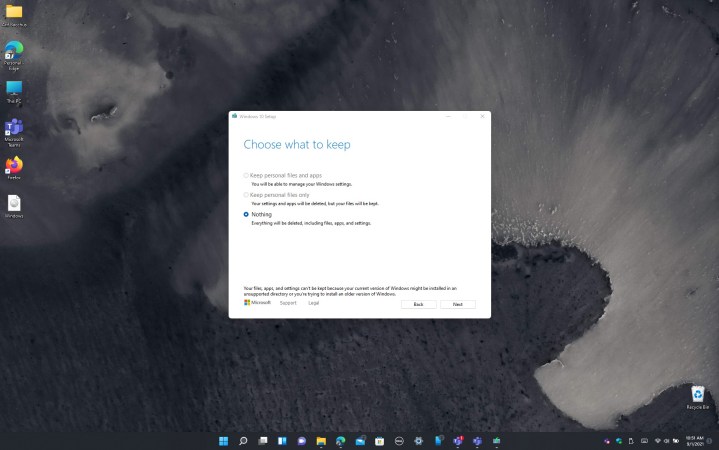
Изображение использовано с разрешения правообладателя
Установите Windows 10 из ISO и удалите файлы.
Альтернативный способ удалить Windows 11 и вернуться к Windows 10 — использовать файл ISO. Этот метод необходим, если вы превысили 10-дневный лимит отката, но у него есть существенный недостаток: все ваши файлы и приложения будут потеряны, и их придется перезапускать.
Прежде чем продолжить, мы настоятельно рекомендуем сохранить файлы на внешнем хранилище, чтобы иметь к ним доступ после удаления Windows 11. После того как ваши файлы будут надежно скопированы, вы можете выполнить действия, перечисленные ниже.
Шаг 1: Посещать Веб-сайт Майкрософт и загрузите Windows 10 Media Creation Tool.
Шаг 2: После загрузки инструмента запустите его в своей системе Windows 11 и согласитесь с Условиями обслуживания Microsoft.
Шаг 3: Выберите вариант создания установочного носителя для другого ПК и нажмите Следующийи потом Следующий еще раз.
Шаг 4: Выбирать ISO-файл а затем выбери Следующий.
Шаг 5: Выберите место для сохранения файла (подходящим местом является рабочий стол).
Шаг 6: Разрешить загрузку Windows 10.
Шаг 7: Нажмите Заканчиватьа затем перейдите к месту, где вы сохранили ISO.
Шаг 8: Дважды щелкните, чтобы запустить файл ISO. искать Настраивать значок и нажмите на него. Затем следуйте инструкциям на экране, чтобы перейти на Windows 10.
Важно тщательно протестировать и оценить Windows 11 в течение первых 10 дней, чтобы определить, насколько вы удовлетворены операционной системой. По истечении 10-дневного льготного периода единственный способ удалить Windows 11 и вернуться к Windows 10 — использовать файл ISO. Этот процесс означает переустановку Windows 10 и приведет к потере доступа к вашим файлам и приложениям. Поэтому своевременная оценка имеет решающее значение, чтобы избежать этого сценария.
Редакционные рекомендации

